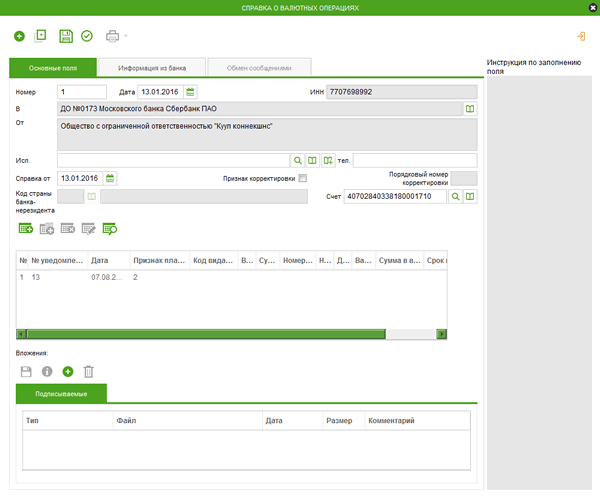Оглавление обзора Сбербанк Бизнес ОнЛайн
Для создания валютного перевода через систему Сбербанк Бизнес ОнЛайн:
- В форме списка валютных переводов нажмите кнопку
 панели инструментов.
панели инструментов. - Откроется окно Поручение на перевод валюты.
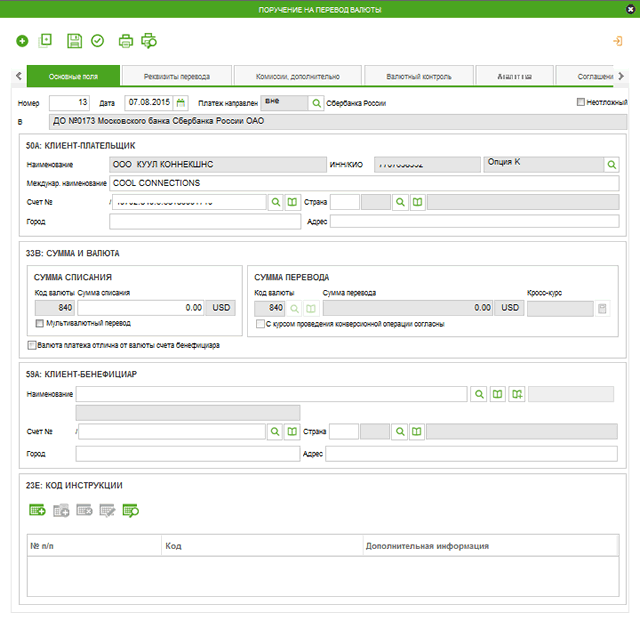
Ряд полей окна уже будет заполнен системой Сбербанк Бизнес ОнЛайн. Поля с белым фоном заполняются или редактируются вручную. Поля с серым фоном заполняются либо пользователем путем выбора значений из списка, либо системой автоматически в процессе заполнения реквизитов документов.
Внимание!
- Выбор значений из справочников осуществляется при помощи кнопок
 и
и  , добавление введенных значений в справочник – с помощью кнопки
, добавление введенных значений в справочник – с помощью кнопки  (см. «Выбор значений из справочника»).
(см. «Выбор значений из справочника»). - Выбор значений из выпадающих списков осуществляется с помощью кнопки
 (см. инстр. «Выбор значения из выпадающего списка»).
(см. инстр. «Выбор значения из выпадающего списка»). - Ввод дат осуществляется либо вручную, либо с помощью кнопки
 (см. инстр. «Выбор даты с помощью календаря»).
(см. инстр. «Выбор даты с помощью календаря»).
- Выбор значений из справочников осуществляется при помощи кнопок
- Введите или отредактируйте значения реквизитов:
Внимание! При необходимости справочную информация по заполнению полей валютного перевода см. в справочниках системы, доступных из области навигации и / или при помощи кнопок
 при соответствующих полях, а также в разделах прил. A «Порядок заполнения реквизитов платежного поручения для перевода средств в иностранной валюте»:
при соответствующих полях, а также в разделах прил. A «Порядок заполнения реквизитов платежного поручения для перевода средств в иностранной валюте»:- разд. A.1 «Правила заполнения полей» – особенности заполнения конкретных полей.
- разд. A.2 «Общие требования по заполнению полей 33B, 23Е, 50а, 52а, 56a, 57a, 59а, 70, 71A, 72, 77В поручения на перевод валюты» – общие для ряда базовых полей требования, правила описания формата полей.
A. Заполните основные поля документа в открытой вкладке Основные поля окна Поручение на перевод валюты.
a. Введите или отредактируйте значения реквизитов поручений на перевод валюты:
- В поле Номер при необходимости измените номер документа. По умолчанию система нумерует документы по порядку создания в течение календарного года.
Внимание! При сохранении документа система проверяет, не дублируется ли номер документа. Если в текущем году в системе уже был сохранен экземпляр такого же документа с таким же номером, формируемый документ будет сохранен с ближайшим большим свободным номером, и о новом номере будет выведено сообщение.
- В поле Дата при необходимости измените дату документа. По умолчанию поле заполняется текущей датой.
- В поле Платеж направлен укажите значение:
- «внутри» – при переводе средств на счет, открытый в том же банке;
- «вне» – при переводе средств на счет, открытый в ином банке.
- При указании значения «вне» становится доступным заполнение поля Валюта платежа отлична от валюты счета бенефициара (см. п.3.a.C.4).
- При указании значения «внутри» в поле Опция блока 50а: КЛИЕНТ-ПЛАТЕЛЬЩИК указывается значение «Опция К».
- При необходимости заполните поле Срочность (см. также разд. A.1.1 «Поле Срочность» прил. A «Порядок заполнения реквизитов платежного поручения для перевода средств в иностранной валюте»).
- Поле В заполняется системой Сбербанк Бизнес ОнЛайн автоматически, при этом указывается наименование подразделения банка, в которое направляется поручение.
Примечание:
b. В блоке 50а: КЛИЕНТ-ПЛАТЕЛЬЩИК введите или отредактируйте значения реквизитов плательщика (см. также разд. A.1.4 «Поле 50а Клиент-плательщик» прил. A «Порядок заполнения реквизитов платежного поручения для перевода средств в иностранной валюте»):
- Поля Наименование и ИНН/КИО заполняются системой Сбербанк Бизнес ОнЛайн автоматически.
- В поле Сч. № (счет плательщика) укажите номер валютного счета плательщика.
- Первое поле (код валюты) и третье поле блока Сумма списания будут заполнены кодом и обозначением валюты соответственно.
- Поля Страна, Город и Адрес заполняются автоматически. При отсутствии значений укажите в соответствующих полях страну, город и адрес плательщика.
c. В блоке 33В: сумма и валюта введите или отредактируйте значения суммы и валюты перевода (см. также разд. A.1.2 «Поле 33В Сумма и валюта» прил. A «Порядок заполнения реквизитов платежного поручения для перевода средств в иностранной валюте»):
- В поле Сумма списания блока укажите размер списываемой суммы.
- В случае необходимости конверсии:
a. Заполните поле Мультивалютный перевод.
b. Заполните поле С курсом проведения конверсионной операции согласен.Примечание: После заполнения данного поля становятся доступными для заполнения поля Сумма перевода и Кросс-курс.
c. В поле Код валюты укажите код валюты, в которую необходимо конвертировать списываемую сумму.
d. В поле Сумма перевода укажите значение суммы перевода. Значение суммы перевода также может быть рассчитано нажатием кнопки
 .
. - При отказе от конверсии снимите заполнение поля Мультивалютный перевод. Поля блока Сумма перевода, будут заполнены автоматически.
- В случае если валюта счета бенефициара отлична от валюты списываемой или сконвертированной суммы, заполните поле Валюта платежа отлична от валюты счета бенефициара.
Примечание: При указании различия валюты переводимой суммы от валюты счета бенефициара система автоматически заполняет поле 72: дополнительная информация сопроводительными инструкциями.
d. В блоке 59а: КЛИЕНТ-БЕНЕФИЦИАР введите значения реквизитов получателя одним из следующих способов (см. A.1.8 «Поле 59а Клиент-бенефициар» прил. A «Порядок заполнения реквизитов платежного поручения для перевода средств в иностранной валюте»):
- Если информация о получателе ранее была внесена в справочник бенефициаров:
- Выберите необходимую запись о бенефициаре справочника бенефициаров.
- Поля Наименование, Счет №, Страна, Город, Адрес будут заполнены значениями из справочника.
- Если бенефициар зарегистрирован на территории РФ, заполните поле ИНН.
- Если данные о бенефициаре ранее не вносилась в справочник бенефициаров (новый бенефициар), укажите реквизиты бенефициара вручную:
- В поле Наименование укажите наименование организации бенефициара.
- Если бенефициар зарегистрирован на территории РФ, заполните поле ИНН.
- В поле BEI-код (SWIFT-код) из справочника международных банков введите BEI-код (SWIFT-код) банка бенефициара.
- В поле Сч. № (Счет бенефициара) введите номер счета бенефициара.
- В поле Страна из справочника стран укажите страну, в которой зарегистрирван бенефициар.
- В полях Город и Адрес укажите соответственно город и адрес, по которым зарегистрирован бенефициар.
e. В блоке 23Е: КОД ИНСТРУКЦИИ сформируйте список инструкций поля 23Е в соответствии с инстр. «Формирование и просмотр вложенных списков» (см. также разд. A.1.3 «Поле 23Е Код инструкции» прил. A «Порядок заполнения реквизитов платежного поручения для перевода средств в иностранной валюте»). При создании / редактировании записей об инструкциях:
- Откроется окно Добавление записи.
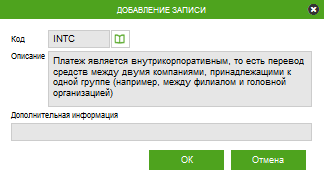
- В поле Код укажите инструкцию из Справочника кодов инструкций поля 23Е.
- Поле Описание будет заполнено автоматически системой Сбербанк Бизнес ОнЛайн.
- При необходимости укажите дополнительные сведения в поле Дополнительная информация.
- Нажмите кнопку ОК.
- Произойдет возврат к вкладке Основные поля окна Поручение на перевод валюты. Запись об инструкции будет добавлена в список / отредактирована.
B. Перейдите к вкладке Реквизиты перевода окна Поручение на перевод валюты для указания реквизитов банка бенефициара и прочих реквизитов документа.
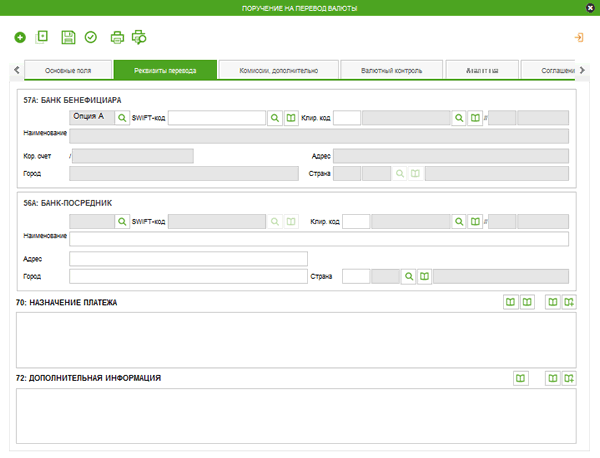
a. В случае если значения реквизитов бенефициара были заполнены из справочника бенефициаров (см. п. 3.a.D), поля блоков 57а: БАНК БЕНЕФИЦИАРА и 56а: БАНК-ПОСРЕДНИК могут быть заполнены значениями из справочника.
Укажите / отредактируйте значения реквизитов банка, обслуживающего бенефициара (см. также разд. A.1.7 «Поле 57a Банк бенефициара» прил. A «Порядок заполнения реквизитов платежного поручения для перевода средств в иностранной валюте»), и банка-посредника (см. также разд. A.1.6 «Поле 56a Банк-посредник» прил. A «Порядок заполнения реквизитов платежного поручения для перевода средств в иностранной валюте») одним из следующих способов:
- В случае если известен SWIFT-код банка бенефициара:
- Выберите из раскрывающегося списка, расположенного в блоке 57а: БАНК БЕНЕФИЦИАРА, значение «Опция А» .
- В поле SWIFT-код блока укажите значение SWIFT-кода банка бенефициара из справочника международных банков.
- В случае если SWIFT-код банка отсутствует:
- Выберите из раскрывающегося списка, расположенного в блоке 57а: БАНК БЕНЕФИЦИАРА, значение «Опция D» .
- В поле Клир. код укажите клиринговый код из справочника национальных клиринговых кодов.
- В поле Наименование укажите полное наименование банка бенефициара.
- В поле Город укажите город, в котором расположен банк.
- В поле Страна укажите страну банка бенефициара из справочника стран.
- В случае отсутствия SWIFT-кода и клирингового кода:
- Выберите из раскрывающегося списка, расположенного в блоке 57а: БАНК БЕНЕФИЦИАРА, значение «Опция D» .
- В поле Наименование укажите полное наименование банка бенефициара.
- В поле кор. счет укажите кор. счет банка бенефициара, открытый в банке-посреднике.
- При необходимости укажите адрес банка в одноименном поле.
- В поле Город укажите город, в котором расположен банк.
- В поле Страна укажите страну банка бенефициара из справочника стран.
- Укажите реквизиты банка-посредника:
- Если известен SWIFT-код банка-посредника:
a. Выберите из раскрывающегося списка, расположенного в блоке 56а: БАНК ПОСРЕДНИК, значение «Опция A» .
b. В поле SWIFT-код укажите значение SWIFT-кода банка-посредника из справочника международных банков. - В случае отсутствия SWIFT-кода:
a. Выберите из раскрывающегося списка, расположенного в блоке 56а: БАНК ПОСРЕДНИК, значение «Опция D» .
b. В поле Клир. код укажите клиринговый код из справочника национальных клиринговых кодов.
c. В поле Наименование укажите полное наименование банка-посредника.
d. В поле Город укажите город, в котором расположен банк.
e. В поле Страна укажите страну банка-посредника из справочника стран. - В случае отсутствия SWIFT-кода и клирингового кода:
a. Выберите из раскрывающегося списка, расположенного в блоке 56а: БАНК-ПОСРЕДНИК, значение «Опция D» .
b. В поле Наименование укажите полное наименование банка-посредника.
c. При необходимости укажите адрес банка в одноименном поле.
d. В поле Город укажите город, в котором расположен банк.
e. В поле Страна укажите страну банка бенефициара из справочника стран.
- Если известен SWIFT-код банка-посредника:
b. В поле 70: НАЗНАЧЕНИЕ ПЛАТЕЖА укажите назначение платежа (см. также разд. A.1.9 «Поле 70 Назначение платежа» прил. A «Порядок заполнения реквизитов платежного поручения для перевода средств в иностранной валюте»):
- Если в справочнике шаблонов для поле 70 содержится необходимая запись о назначении платежа:
a. Выберите необходимую запись из справочника.
b. Поле 70: НАЗНАЧЕНИЕ ПЛАТЕЖА будет заполнено значением из справочника. - Заполните / отредактируйте назначение платежа вручную. При необходимости вы можете использовать значения справочника кодовых слов поля 70 и справочника назначений платежа (значения будут подставлены в позицию курсора).
c. В случае если ранее было указано, что валюта счета бенефициара отличается от валюты переводимой суммы (см. п. 3.a.C.4), поле 72: ДОПОЛНИТЕЛЬНАЯ ИНФОРМАЦИЯ может быть заполнено. Заполните / отредактируйте дополнительную информацию вручную (см. также разд. A.1.11 «Поле 72 Дополнительная информация» прил. A «Порядок заполнения реквизитов платежного поручения для перевода средств в иностранной валюте»). При необходимости вы можете использовать значения справочника кодовых слов поля 72 и справочника информации для получателя платежа.
С. Заполните информацию о способе оплаты комиссии и лице, уполномоченном на решение вопросов по сделке:
a. Перейдите к вкладке Комиссии, Дополнительно окна Поручение на перевод валюты.
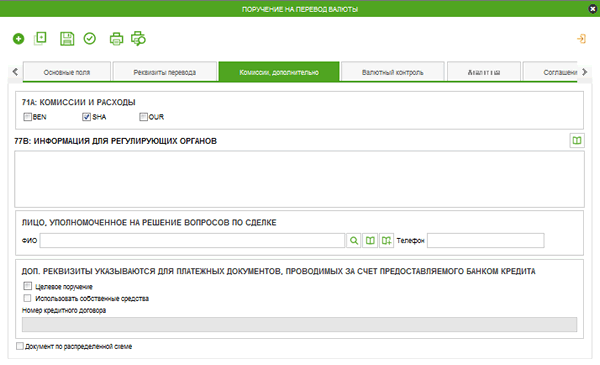
b. В блоке 71А: КОМИССИИ И РАСХОДЫ укажите способ списания комиссии (см. также разд. A.1.10 «Поле 71А Комиссии и расходы» прил. A «Порядок заполнения реквизитов платежного поручения для перевода средств в иностранной валюте»):
- В случае если расходы оплачивает бенефициар, заполните поле BEN.
- В случае если расходы оплачивают обе стороны, заполните поле SHA.
- В случае если расходы оплачивает плательщик, заполните поле OUR.
c. В поле 77В: ИНФОРМАЦИЯ ДЛЯ РЕГУЛИРУЮЩИХ ОРГАНОВ укажите данные, предназначенные для регулирующих органов, вручную или из справочника кодовых слов поля 77B (см. также разд. A.1.12 «Поле 77В Информация для регулирующих органов» прил. A «Порядок заполнения реквизитов платежного поручения для перевода средств в иностранной валюте»).
d. В полях ФИО и Телефон блока Лицо, уполномоченное на решение вопросов по сделке укажите соответственно ФИО и телефон уполномоченного лица из справочника ответственных лиц или вручную.
e. В блоке Проплаченные налоги укажите реквизиты платежного поручения (номер, дата, сумма и прочее) об уплате НДС при оплате услуг.D. Если отправляется дебетовое платежное поручение для платежа за счет средств целевого кредита, в блоке для указания дополнительных реквизитов той же вкладки введите информацию о кредите:
a. Заполните поле выбора Целевое поручение (Остальные поля вкладки станут доступны для заполнения).
b. Если необходимо, заполните поле выбора Использовать собственные средства.
c. В поле Номер кредитного договора укажите номер соответствующего договора.E. Укажите данные, необходимые для прохождения документом валютного контроля:
a. Перейдите к вкладке Валютный контроль окна Поручение на перевод валюты.
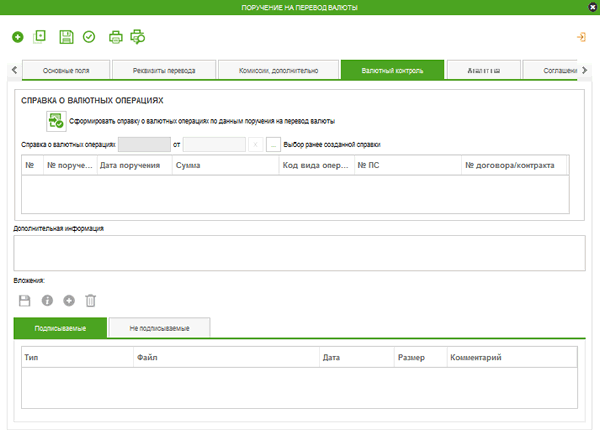
b. Привяжите к поручению справку о валютных операциях одним из следующих способов:
- Сформируйте справку о валютных операциях по данным поручения на перевод валюты:
- Нажмите кнопку
 .
. - Будет предоставлено окно ввода параметров справки о валютных операциях. Ряд параметров будет заполнен системой автоматически. Дальнейшее заполнение параметров осуществляется аналогично «Создание справки о валютных операциях (138-И)».
- Нажмите кнопку
- Выберите необходимую для привязки справку о валютных операциях из списка существующих справок:
- Нажмите кнопку Выбор ранее созданной справки.
- Откроется окно Справка о валютных операциях по 138-И с перечнем справок.
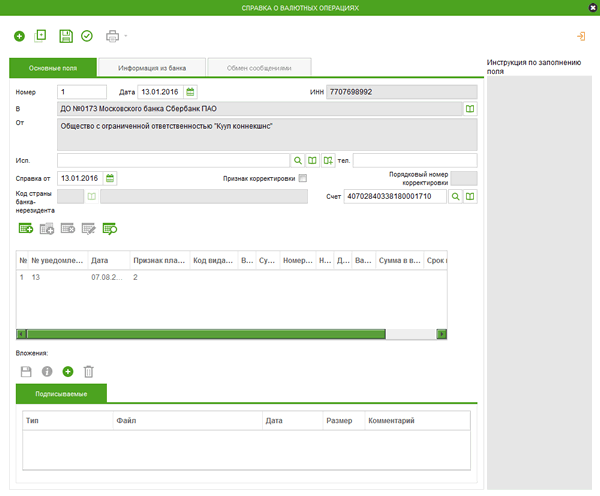
- Выберите из списка необходимую справку о валютных операциях, содержащую данные текущего поручения о валютном переводе, путем выделения ее в списке.
При этом выбрать можно только справку со статусом, отличным от «Принят ВК», «Ошибка реквизитов», «ЭП/АСП не верна», «Отказан АБС», «Отказан ВК».
- Нажмите на кнопку ОК.
- В полях Справка о валютных операциях и от окна Поручение на перевод валюты отобразятся соответственно номер и дата создания справки о валютных операциях.
- Поля вложенной таблицы ниже заполнятся данными из справки о валютных операциях, относящимися к текущему поручению на перевод валюты.
- При необходимости в поле Дополнительная информация укажите дополнительные данные.
Внимание! Все вложения, необходимые для осуществления операции перевода валюты, должны быть привязаны к справке о валютных операциях (создание справки о валютных операциях описано в разделе «Создание справки о валютных операциях (138-И)»), а не к поручению на перевод валюты. Имеется возможность просмотра вложений, привязанных к поручениям на перевод валюты старой версии.
- Проверьте документ перед сохранением (см. «Формирование / просмотр документов и шаблонов», инстр. «Проверка корректности заполнения реквизитов документов»).
- Сохраните документ.
Внимание! При сохранении поручения на перевод валюты будет осуществлена проверка наличия связанной с поручением справки о валютных операциях. В случае ее отсутствия справка будет создана автоматически. При этом будет предоставлено окно Справка о валютных операциях (создание справки о валютных операциях описано в разделе «Создание справки о валютных операциях (138-И)»), параметры справки будут заполнены соответствующими значениями поручения на перевод валюты.